Štai kas naujo „Windows 10“ 1803 versijos nustatymų programoje
„Microsoft“ "Windows 10 / / March 17, 2020
Paskutinį kartą atnaujinta

Su kiekvienu nauju „Windows 10“ funkcijos atnaujinimu „Microsoft“ perkelia daugiau sistemos nustatymų iš Valdymo skydo į „Nustatymų“ programą. Štai kas naujo 1803 m.
Nuo pat pradinio išleidimo „Microsoft“ perkelia sistemos parametrus iš klasikinio Valdymo skydo į naują „Windows 10“ programą „Nustatymai“. Norėdami rasti išsamų straipsnį apie nustatymų pakeitimus iki praėjusių metų rudens kūrėjų atnaujinimo, perskaitykite mūsų straipsnį apie tai, kas yra naujas ir patobulintas „Windows 10“ nustatymuose. Šiame straipsnyje apžvelgiame, kas dar buvo perkelta į „Nustatymus“ po paskutinio funkcijos atnaujinimo.
Paleisties programos
Paleidimo programų išjungimas yra vienas iš paprasčiausių būdų įsitikinti, kad „Windows“ paleidžiama greičiau. Ankstesnėse „Windows“ versijose jūs turėjote gilintis, kad rastumėte ir išjungti paleisties programas naudojant „MSConfig“ programą. Eik į Nustatymai> Programos> Paleistis ir išjunkite programas, kurių nenorite paleisti paleisdami.
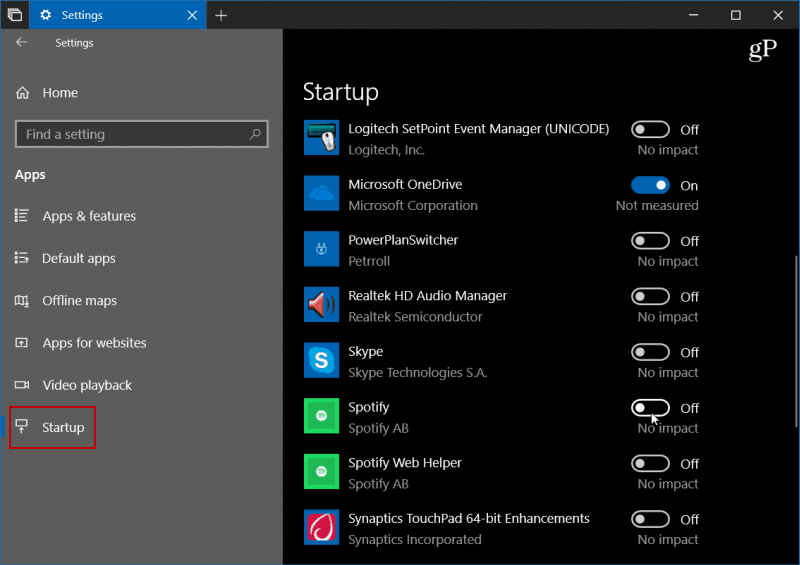
Paprastesnis disko valymas
Microsoft pristato naujas funkcijas Laikymo prasmė ankstesnėse „Windows 10“ versijose. Tai leidžia nustatyti sistemą, kad ji automatiškai išvalytų vietos diske, atsikratydama senų ir laikinų failų. Vis dėlto, jei labai norėjai susigrąžinti vietą diske reikėjo naudoti Disko valymo programą. Dabar tai perkelta į „Nustatymus“ ir suteikia galimybę atlaisvinti vietos. Tiesiog eik į Nustatymai> Sistema> Saugykla> Atlaisvinkite vietą dabar ir pasirinkite žurnalus ir kitus laikinus failus, kuriuos norite pašalinti.
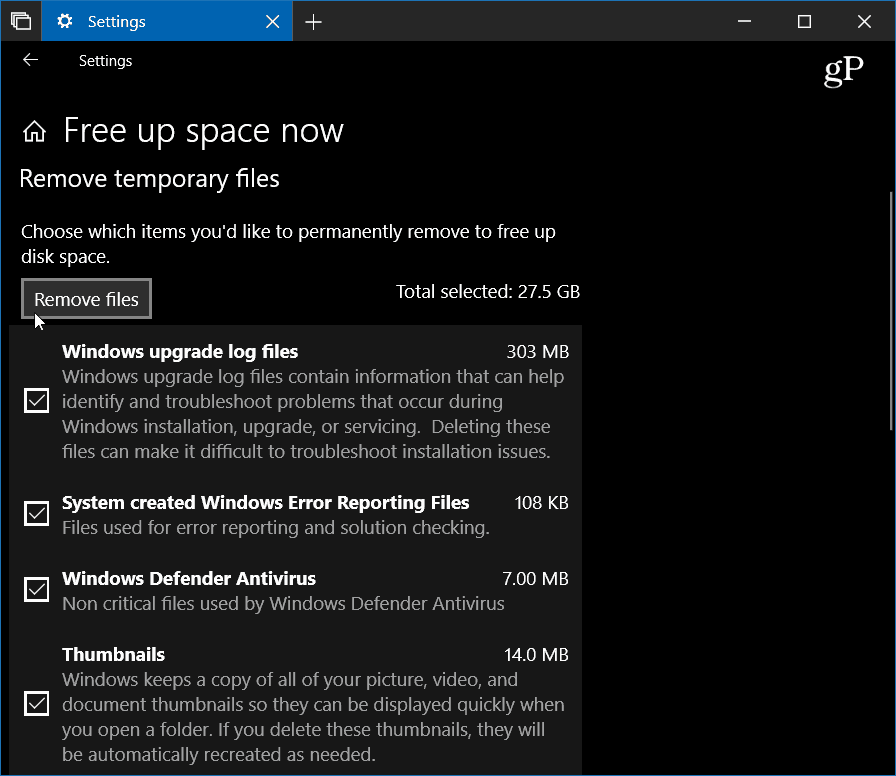
Garso parinktys
Jūsų kompiuterio garso nustatymai perkeliami iš klasikinio valdymo skydelio į „Windows 10“ nustatymus. Eik į Nustatymai> Sistema> Garsas ir ten galėsite valdyti garso įrenginių, tokių kaip garsiakalbiai ir mikrofonai, įvestį ir išvestį. Galite valdyti sistemos garsus ir netgi nustatyti garsumą atskiroms programoms.

Tvarkyti šriftus
Mes padengėme kaip įdiegti šriftus „Windows 10“ anksčiau, bet „Microsoft“ perkelia jį į „Nustatymus“, kad būtų lengviau tvarkyti šriftus. Eik į Nustatymai> Personalizavimas> Šriftai ten rasite atnaujintą šriftų valdymo skydą. Čia galite naršyti šiuo metu įdiegtus šriftus ir gauti naujų iš „Microsoft Store“.
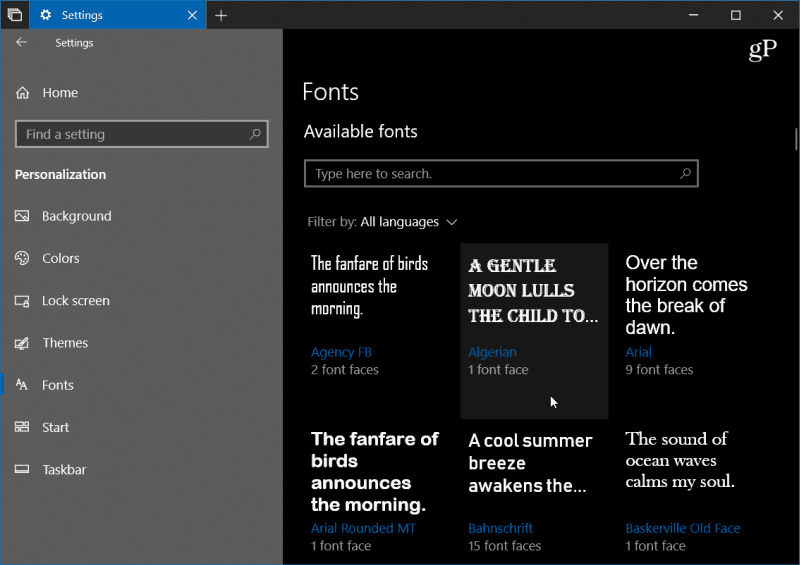
Nors „Microsoft“ stumia naująją „Windows 10“ nustatymų programą, jei iš pradžių ji atrodo neįtikėtina, nesijaudinkite, ji vis dar yra. Norėdami pasiekti klasikinį jums žinomą ir mėgstamą valdymo skydelį, paspauskite „Windows“ raktas ir tipas:kontrolės skydelis ir paspauskite Enter.

Vis dėlto turėtumėte priprasti naudoti „Nustatymus“, nes vieną dieną įmonė gali atsikratyti Valdymo skydo. Taigi, norint tai padėti, dar vienas privalumas yra galimybė ieškoti to, ko jums reikia. Paieška taip pat yra maloni, nes gali būti varginanti medžioklė ir tykoti savo kelią per „Nustatymus“, kad būtų galima rasti, pavyzdžiui, „Windows“ naujinimo parinktį.
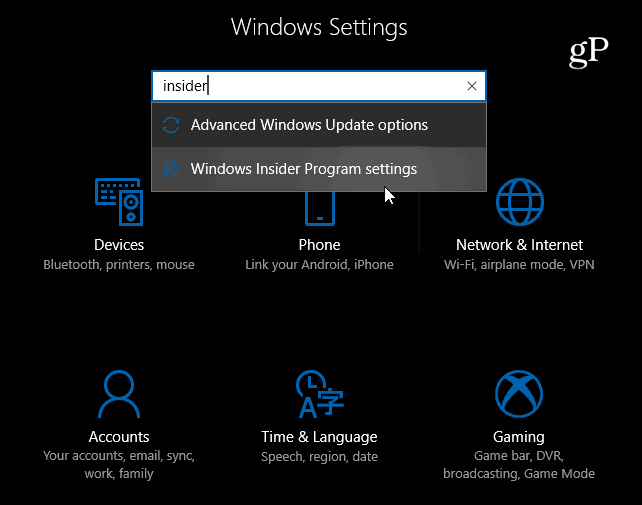
Kituose „Nustatymų“ skyriuose yra daugiau patobulinimų, kurie leidžia dar labiau valdyti jūsų sistemą, pvz., Konkrečios programos grafikos parametrus, „Focus Assist“ funkcijosir padidinta „Windows“ naujinių kontrolė.
